Ta bort viruset Ransom32 (Guide för Virusborttagning)
Ransom32 Borttagningsguide för virus
Vad är Ransom32 ransomware?
Beskrivning av gisslanprogrammet Ransom32 virus :
Ransom32 är ett väldigt farligt virus, och du bör göra allt för att förhindra att det infekterar dig. Detta PC-hot är skrivet i Javascript, och detta är något nytt i virusens värld. Detta skadliga datorhot kan inte bara infektera Windows, utan även Linux och Mac OS. Den skadliga filen väger in på runt 22MB och kan extrahera sig själv utan användarens tillåtelse. När det skadliga programmet startas placerar det sina filer i denna mapp:
C:\Users\User\AppData\Roaming\Chrome Browser
Därefter placerar det en genväg vid namn ChromeService i Startmenyn. Att klicka på denna genväg, som ser ut som en vanlig genväg för webbläsaren Chrome, startar det farliga mjukvarupaketet NW.js, som krypterar personliga filer på offrets dator.
Så vitt vi vet rör detta virus inte filerna som ligger i dessa mappar:
\winnt, \windows, \boot, \tmp, \temp, \recycle.bin, \programdata.
Ransom32 kan infektera och låsa filer av följande typer och ändelser:
.jpg ,.jpeg,.tif ,.gif ,.png ,.bmp ,.3dm, .raw ,.max ,.accdb ,.db ,.dbf ,.mdb ,.pdb ,.sql,.wma ,.ra ,.avi ,.mov, .3g2, .mp4 ,.3gp ,.mpeg, .asf ,.asx,.pdf ,.xls and many many more.
Kom ihåg att du inte kommer kunna öppna, använda eller på annat sätt få åtkomst till dina filer efter att detta virus har krypterat dem. Ransom32 hotar och uppmanar dig att betala en lösensumma via betalningssystemet bitcoin för att få avkrypteringsnycklen. Vi rekommenderar inte att du betalar denna lösensumma, eftersom man i de flesta fall inte får tillbaka sina filer ändå. Tänk på saken – vill du även drabbas av finansiell förlust? Detta virus har redan förstört dina filer! Om du märker att du inte kan öppna dina filer eller om du ser att Ransom32 redan har lämnat sitt skrämmande meddelande med en förklaring av vad som hänt med din dator, bör du ta bort detta hot OMEDELBART. För detta råder vi dig att använda SpyHunter eller ett annat välrenommerat antiskadeprogram.
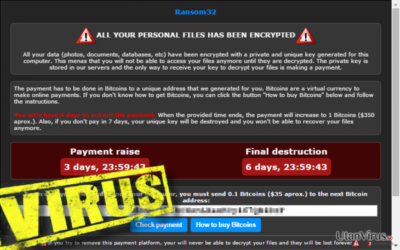
Intressant faktum: Ransom32 låter dig bli dess medbrottsling
Detta är ett ovanligt faktum om gisslanprogrammet Ransom32 virus. Det låter dig gå med i ett samarbetsprogram. Ransom32 låter dig bli en cyberbrottsling om du har en bitcoin-adress. Detta skadliga hot låter folk sprida viruset och ber endast om en andel på 25% av vad offren betalar. Det är en hemsk teknik för att sprida viruset med hjälp av giriga personer.
Hur är det möjligt att infekteras av viruset Ransom32?
Viruset Ransom32 sprids precis som majoriteten av alla gisslanprogram – via infekterade e-postmeddelanden. Det huvudsakliga rådet för att hålla sig borta från detta skadliga virus är att hålla sig borta från brev från okända avsändare – du bör aldrig öppna dem, och du ska framförallt inte öppna eller ladda ner filer som är bifogade med dem. Detta gisslanprogram fungerar som en trojan. Det kan alltså låtsas vara en säker fil, trots att den innehåller giftiga komponenter som kan göra att du förlorar din personliga data för gott. Detta virus kan dock även spridas via skadliga webbsidor på internet, så du bör inte surfa på osäkra domäner.
Om du vill ta bort hotet Ransom32 manuellt ska du fortsätta till sida 2.
Hur raderar jag viruset och får tillbaka mina filer?
Gisslanprogram kan tas bort manuellt, men om du är en oerfaren användare råder vi dig inte att göra det. Du kanske av misstag missar infekterade filer som kan orsaka skada i ditt system. Du hittar den manuella borttagningsguiden nedan, men vi råder dig starkt att istället använda ett kraftfullt, automatiskt program för borttagning av skadeprogram.
För att få tillbaka alla dina filer måste du ha en kopia av dem förvarad på en extern disk. Om du inte har en sådan backup är det nästan omöjligt att få tillbaka filerna. Du kan prova på ett av följande avkrypteringsverktyg för att åtminstone rädda en liten del av datan:
Manuell Ransom32 Borttagningsguide för virus
Utpressningsprogram: Manuell borttagning av utpressningsprogram (ransomware) i Felsäkert läge
Viktigt! →
Manuell borttagning kan vara för komplicerad för vanliga datoranvändare. Det krävs avancerade IT-kunskaper för att utföras korrekt (om viktiga systemfiler tas bort eller skadas kan det leda till att Windows totalt förstörs), och det kan också ta flera timmar att genomföra. Därför rekommenderar vi starkt att du istället använder den automatiska metoden som visas ovan.
Steg 1. Starta Felsäkert Läge med Nätverk
Manuell borttagning av skadeprogram bör utföras i felsäkert läge.
Windows 7 / Vista / XP
- Klicka på Start > Stäng av > Starta om > OK.
- När datorn blir aktiv börjar du trycka på F8-knappen (om det inte fungerar kan du prova F2, F12, Del, osv. – det beror på din moderkortsmodell) flera gånger tills du ser fönstret Avancerade startalternativ.
- Välj Felsäkert läge med Nätverk från listan.

Windows 10 / Windows 8
- Högerklicka på Start-knappen och välj Inställningar.

- Bläddra ner och välj Uppdatering & Säkerhet.

- Till vänster i fönstret väljer du Återhämtning.
- Bläddra nu nedåt för att hitta sektionen Avancerad start.
- Klicka på Starta om nu.

- Välj Felsök.

- Gå till Avancerade alternativ.

- Välj Inställningar för uppstart.

- Tryck på Starta om.
- Tryck nu på 5 eller klicka på 5) Aktivera felsäkert läge med nätverk.

Steg 2. Stäng av alla skumma processer
Windows Aktivitetshanteraren är ett användbart verktyg som visar alla processer som körs i bakgrunden. Om skadlig kod kör en process måste du stänga av den:
- Tryck Ctrl + Shift + Esc på tangentbordet för att öppna Windows Aktivitetshanteraren.
- Tryck på Fler detaljer.

- Bläddra ner till Bakgrundsprocesser och leta efter något misstänkt.
- Högerklicka och välj Öppna filplats.

- Gå tillbaka till processen, högerklicka och välj Avsluta aktivitet.

- Radera innehållet i den skadliga mappen.
Steg 3. Kontrollera start av programmet
- Ctrl + Shift + Esc på tangentbordet för att öppna Windows Aktivitetshanteraren.
- Gå till fliken Uppstart.
- Högerklicka på det misstänkta programmet och välj Inaktivera.

Steg 4. Radera virusfiler
Malware-relaterade filer kan finnas på olika ställen i din dator. Här finns instruktioner som kan hjälpa dig att hitta dem:
- Skriv in Diskrensning i Windows-sökningen och tryck på Enter.

- Välj den enhet du vill rensa (C: är din huvudenhet som standard och är troligtvis den enhet som innehåller skadliga filer).
- Bläddra i listan Filer som ska raderas och välj följande:
Temporary Internet Files
Downloads
Recycle Bin
Temporary files - Välj Rensa upp systemfiler.

- Du kan också leta efter andra skadliga filer som är gömda i följande mappar (skriv dessa sökord i Windows Sökbar och tryck på Enter):
%AppData%
%LocalAppData%
%ProgramData%
%WinDir%
När du är klar startar du om datorn i normalt läge.
Ta bort Ransom32 med System Restore
-
Steg 1: Starta om din dator i Safe Mode with Command Prompt
Windows 7 / Vista / XP- Klicka på Start → Shutdown → Restart → OK.
- När din dator blir aktiv så trycker du F8 upprepade gånger tills du ser fönstret Advanced Boot Options.
-
Välj Command Prompt från listan

Windows 10 / Windows 8- Tryck på knappen Power vid Windows inloggningsskärm. Tryck och håll nu ned Shift på ditt skrivbord och klicka på Restart..
- Välj nu Troubleshoot → Advanced options → Startup Settings och tryck avslutningsvis på Restart.
-
När din dator blir aktiv så väljer du Enable Safe Mode with Command Prompt i fönstret Startup Settings.

-
Steg 2: Återställ dina systemfiler och inställningar
-
När fönstret Command Prompt dyker upp så skriver du in cd restore och klickar Enter.

-
Skriv nu in rstrui.exe och tryck på Enter igen..

-
När ett nytt fönster dyker upp klickar du på Next och väljer en återställningspunkt från innan infiltrationen av Ransom32. Efter att ha gjort det klickar du på Next.


-
Klicka nu på Yes för att starta systemåterställningen.

-
När fönstret Command Prompt dyker upp så skriver du in cd restore och klickar Enter.
Avslutningsvis så bör du tänka på skydd mot krypto-gisslanprogram. För att skydda din dator från Ransom32 och andra gisslanprogram så ska du använda ett välrenommerat antispionprogram, såsom FortectIntego, SpyHunter 5Combo Cleaner eller Malwarebytes
Rekommenderat För Dig
Låt inte myndigheterna spionera på dig
Myndigheterna har många problemområden gällande att spåra användares information och spionera på invånare så du bör komma ihåg detta och lära dig mer om skuggig informationsinsamling. Undvik oönskad spårning från myndigheterna och spionering genom att bli helt anonym på nätet.
Du kan välja en annorlunda geografisk plats när du kopplar upp dig och få tillgång till vilket innehåll som helst, oavsett geografiska begränsningar. Du kan enkelt njuta av internetuppkopplingen utan risk av att bli hackad om du använder dig av en Private Internet Access VPN.
Ta kontroll över informationen som kan nås av styrelser och andra oönskade parter och surfa online utan att spioneras på. Även om du inte är inblandad i olagliga aktiviteter och litar på dina tjänster och plattformer så är det nödvändigt att aktivt skydda din integritet och ta försiktighetsåtgärder genom en VPN-tjänst.
Säkerhetskopiera filer för senare användning i fall malware-attacker uppstår
Mjukvaruproblems skapade av skadeprogram eller direkt dataförlust på grund av kryptering kan leda till problem med din enhet eller permanent skada. När du har ordentliga aktuella säkerhetskopior kan du enkelt ta igen dig om något sådant skulle hända och fortsätta med ditt arbete.
Det är viktigt att skapa uppdateringar för dina säkerhetskopior efter ändringar så att du kan fortsätta var du var efter att skadeprogram avbryter något eller skapar problem hos din enhet som orsakar dataförlust eller prestandakorruption.
När du har den senaste versionen av varje viktigt dokument eller projekt kan du undvika mycket frustration. Det är praktiskt när skadeprogram kommer från ingenstans. Använd Data Recovery Pro för systemåterställning.





















